三维家怎么画中式圆弧护墙板
在三维家中,圆弧背景墙如何绘制呢?进入到顶墙页面,把需要突出的位置绘制出来,另一边也一样操作,用矩形画出圆弧位,绘制出拖断线, 点击多段线,点击收边线,找到需要的圆弧线条,放置进去,调整大小和位置就完成了。最后给上贴图就可以了,是不是挺简单的?
粉丝1503获赞4015
相关视频
 02:04查看AI文稿AI文稿
02:04查看AI文稿AI文稿有小伙伴还不会这种圆弧背景墙,今天来教一下大家怎么会制的。首先打开自由剑魔, 使用参考线功能,把尺寸标出,具体尺寸参考上方图片,我这里提供绘制好的三维加原文件和尺寸图,包括渲染好的图片,需要的私信我。 画好参考线之后,利用举行工具画出基础图形, 然后再把弧形位置使用参考线标位置,这里我使用的是半径为三百的圆弧。使用参考线画好位 之后,使用圆弧工具绘制圆弧,然后选择多余的线段删除掉,并把参考线清除。 使用拉伸工具往上拉伸,这里我拉伸距离为两千五百。 接下来我们使用参考线工具标记电视位置,这里电视位置大小为距地六百,高一千三百,宽两千两百。 然后我们使用举行工具绘制电视位置, 并使用拉伸工具往里推五十。最后清理的多余的参考线退出自由建模, 我们的圆弧背景墙就会治好了,你学会了吗?
747阿会教学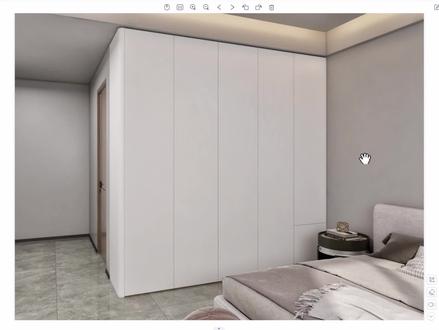 01:49查看AI文稿AI文稿
01:49查看AI文稿AI文稿在三文架中这种圆红色板怎么快速放置呢?我们打开软件,然后柜体咱们放置一下, 打发完之后啊,咱们再 系统柜体四点零啊,然后找到装饰部件,这有一个收口板,然后找到这个圆弧收口板,他有左收口和右收口,看需要咱们找到左收口 放上来之后,你不要就是说直接放到他这个柜体旁边呢,识别,因为识别他会识别不准确啊,这样你放上来之后啊,你给他 动感数据,现在来看一下这柜体的数据啊,深度是五百五,然后五零加幺八,对吧?我们还有门板的厚度呢,然后高度二四九零。 好了,咱们现在,呃,还有一个就是说他这个宽,因为咱们这个 gate 给留了,是五十的宽,咱们这里给他一百个乘五十,再旋转一下, 然后再给他捕捉到这个点放上来, 侧板已经晃动完成了,咱们把门板按一下。 好,咱们这个圆弧侧板啊,放置方法已经录制完成了啊,还有不懂的小伙伴来咨询我,欢迎在评论区留言。
191阿会教学 01:42查看AI文稿AI文稿
01:42查看AI文稿AI文稿弧形假门洞户墙板背景墙如何快速制作?进入定制顶墙模块的操作页面,右击背景墙,进入背景墙设计页面,把结构层的离墙距离修改为两百, 结构层就突出来两百的厚度了。点击结构层快速绘制一个矩形,长度改为一千二百,宽度保持不变,矩形往内偏移一百,离墙距离修改为一百八十。进入铺面编辑设置一下收边条素材库,搜索一款合适的装饰线,拖拉放置到合适的位置, 调整好摆放角度,宽度修改为二十,厚度修改为十。再次搜索一款合适的脚线拖拉,放置到侧边的线条区域, 宽度厚度分别修改为二十。点击里边的小矩形往内偏移一百,离墙距离修改为二零零。同样的操作步骤,快速放置好装饰线,快速绘制一个矩形,长度改为一千两百,宽度 保持不变,往内偏移一百五十。连续按两下 t 键,进入拉伸模式,下方的离地距离修改为零,按一下 t 键切换回小圆模式,离墙距离修改为一, 倒角取消批量修改,左右角分别修改为外圆角,半径四五零。连数十。进入到铺贴页面素材库装事件目录,搜索一款合适的造型条,拖拉放置到门洞内, 长度修改为两千两百六十,宽度修改为二十。通过连续直扑的方式再铺贴一根造型条,厚度改为五,这样两根造型条就会因为厚度不同而形成一种凹凸的状态了。 回到漫游页面,更换一下材质,再进入铺贴页面,通过连续直铺的方式把整个门都铺满,通过快速拖拉的方式将护墙板材质铺贴完成之后,将左侧护墙板复制粘贴到右侧,并拖拉调整好尺寸,返回到漫游页面,这个时候就可以看到整个背景墙就已经绘制完成了。
183三维家软件 02:56查看AI文稿AI文稿
02:56查看AI文稿AI文稿大家好,我是三维家培训讲师海潮,今天更新玩转三维家之户型篇弧形墙体的创建, 给大家看一下图片, 这款弧形墙体的话,他其实有一部分是垂直的一个状态,这样的户型 怎么创建?可以有两个方式,下面就用到软件操作界面说一下。第一个方式,以这面墙为例, 可以点击墙体,把墙体进行拆分,做出一个斜墙过来, 大家如果尺寸要求比较详细的话,可以直接输入尺寸,我这边的话就 就是直接拖拽的 把这个区域删掉,删除完成之后再重新创建墙体。下面这里比如是四百, 把两个斜墙连接起来, 正胶关闭, 这时候只需要点中墙体,选择弧形墙, 可以调节墙体的一个弧度, 返回到三 d 界面看一下, 大家看这样的弧形墙体就已经创建出来了。同样第二个方法,用到自由建模, 回到刚才的界面,商城直线抢,这时候 需要用到自由键模,点击,进入到自由键模,选择主卧,点击确定 这面墙就是我们要做到弧度的一个墙面,这里可以点击绘制, 绘制圆弧,一定要记得是端点和端点相连,选择弧度,调节好弧度之后再绘制线段, 同样也是端点和端点相连。连接完成之后,大家看到他现在形成了一个面,这里只需要点中这个面进行拉伸, 我这里输入尺寸两米七,回车返回看一下,这样的话弧形墙体也能快速的创建出来。
273玩转三维家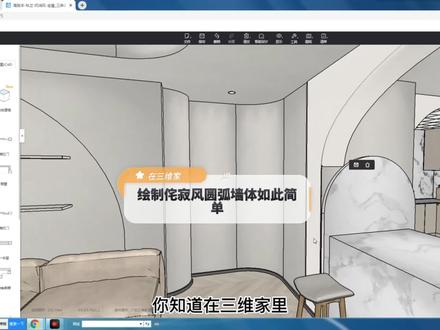 00:34查看AI文稿AI文稿
00:34查看AI文稿AI文稿你知道在三位家里绘制这种差级风的圆弧墙体有多简单吗?在户型里我们找到画墙并选择中线画墙墙后,我们选择二百四,根据实际的尺寸进行绘制即可。记得拐角处我们绘制成钻石型墙体,绘制完成后,我们点右键进行退出, 然后点击需要绘制成圆弧的墙体,选择第三个弧形墙,也可以对他的半径进行修改。 ok, 搞定,让我们去看一下效果吧!
 05:49查看AI文稿AI文稿
05:49查看AI文稿AI文稿大家好,我是三家的培训老师,现在我给大家讲解一下弧性墙体的绘制。 进入到三分之间软件中,我们以这一个空间为例来给大家讲解。有时我们可能需要对我们其中的某一面墙呢,将它绘制为我们的一个弧形的墙体,在这里呢我们只需要将鼠标左键放置在我们需要变成弧形墙的一个墙体上,这时再用鼠标左键来点击一下, 他呢就会弹出一排的小图标。第三个就是我们的一个弧形墙的功能,只需要鼠标组件点击一下,现在呢就可以看到我们的这个墙体呢已经变成了弧形的墙体。 如果我们想要对他的一个弧形的大小去做一个修改呢,我们可以直接长按鼠标左键来移动我们的一个弧形的大小,这样呢就可以看到我的一个弧形的大小呢也已经发生了改变。如果小伙伴 想要对我的一个弧形呢去做一个精准的调整,我呢也是可以直接在我的这一个输入栏当中去输入数值,例如我呢想将我的一个弧形大小呢修改为八百的一个大小,我呢可以在这里呢输入八百,再点击我的键盘上的一个回车键确定。 现在呢就可以看到我的这一个弧形呢,他的一个大象呢已经修改为了是八百的一个大象好,除此以外呢,我的这个弧形墙体,如果我想要将它再变成我的一个直线墙体,是否可以呢?同样是可以的, 只需要鼠标左键再次的来选中我们这一个墙体,他呢依旧会弹出一排的小图标,在刚刚弧形墙同样的一个位置呢,他的图标现在就已经变成了一个直线墙, 只需要用鼠标左键再次来点击一下这个图标,就可以看到我现在的这一个弧形的墙体呢已经变成了我的一个直线的墙体,这个呢就 是我们的一个弧形墙体改为直线墙的方法。除此以外,有的时候我们可能想要对其中的某一面墙去给他做一个造型,例如想做这样的一个 s 形的造型,我们只需要将鼠标 再次来点击一下我们的这个墙体,我们可以先将我们的一个墙体呢来拆分分成两段,点击一下第一个小图标就已经可以拆分成功了,现在呢就可以看到这一面墙呢已经变成了两段的墙体,是单分别是单独的。在这时呢我们呢就可以再次的来对我们的每一段墙呢去给他改为弧形墙, 点击墙体,再次的来点击我的图形墙,再次的点击,现在可以看到我的两面墙都已经变成了一个弧形的墙体,在这时呢我呢也是可以直接通过鼠标呢来移动来将它呢修改为我想要的一个 s 形,或者呢如果想让它呢去变得更加精, 也是可以直接在这里输入一个数值的,例如老师在这里呢还是输入八百的一个数值,我们呢可以来看一下他的一个效果。 好现在这样呢就是我的一个 s 型的效果了,我们呢可以进入到三 d 视口下呢来看一下这一面墙,这个呢就是我做了这样的一个弧形的墙之后的一个效果, 如果小伙伴们需要呢是可以用这样的一个方法去进行调整的,我们这样的一个弧形墙体呢,他不仅是可以做造型的,并且呢也是可以调整他的一个高度,如果我们想要对他的这面墙呢去给他做一个半墙的样式,我们呢也是可以 点击中我们的墙体后,可以看到我右侧呢会弹出来了一个墙体的面板,在我下方呢就有一个半墙的功能,如果想要对两面墙同时去进行一个操作呢,我可以配合按住键盘上的一个 ctrl 键,现在两个墙呢就已经一起选中了,这 时呢我可以再次来点击我右侧的一个半墙,现在呢可以再来看一下我的一个墙体呢就已经变成了一半的高度,如果想要对他的一个高度呢再去调整,我们呢也可以在尺寸的高度这里呢输入一个我们想要的数值, 例如我们呢也是输入八百的一个数值,点击回撤确定,现在可以看到我们的这个墙体的高度呢也已经发生了改变,这个呢就是我们的一个弧形墙的一个高度的设置。 接下来我们再来看一下,那在弧形的墙体上我们是否可以放置窗户呢?我们以这一面墙为例来给大家去进行一个讲解, 鼠标左键来点击一下我们的墙体,先将它变成一个弧形的,我们呢可以调整一下它想要弧的一个角度,例如我们想让它变成这样的一个圆弧形即可。这时呢我们就可以进入到我们的一个云素材当中去查找。我们一款可以放置在弧形墙上 窗户,弧形窗,我们呢可以直接在上方输入栏当中呢去输入弧形窗好点击回车键确定, 现在呢就可以找到我们的这一款弧形窗户了,直接查按鼠标左键来对我们的一个窗户的放置,放置好第一个以后呢,我们呢例如说想要将这一面墙上还有几扇窗户,我们呢就可以鼠标左键点击一下窗户,这时呢会弹出一个复制的小图标, 鼠标左键点击一下,我们呢就可以来对窗户去进行一个复制好,如果想要连续复制呢就可以再次点击一下就可以了,复制完成,鼠标右键点击一下结束命令。我们现在呢就可以到三 d 视口下看一下窗户放置的样式, 来到这边呢会看到我们的一个窗户呢就已经放置好了,这个窗户在二 d 下呢,可能看起来他放置呢并没有很贴合,但是他在三 d 口下呢,他呢是完全贴合的一个状态。以上就是弧形墙体的一个绘制 家,如果在操作过程中有任何问题,可以联系我们右上角的客服进行咨询,人工客服服务时间为八点三十到二十点三十,每周一到周五也有我们的金牌讲师在线直播答疑, 语音解说加操作演示问题秒解,时间为上午十点到十二点,下午十四点三十到十七点,也有万能的三维家机器人小维二十四小时待命,欢迎咨询哦。
26三维家★令狐冲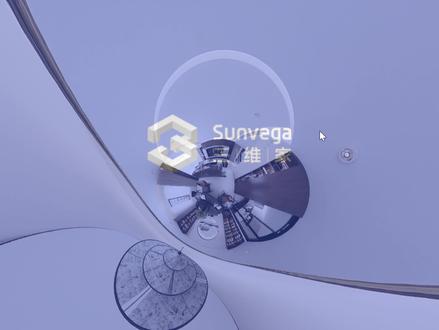 01:34查看AI文稿AI文稿
01:34查看AI文稿AI文稿心中是这款背景墙,还有小笨蛋不会做的吗?点击定制顶墙,双击墙体,进入参数化设计, 选择矩形工具,先随便画一个,不用管大小,然后再根据自己场景需求修改矩形的四条边, 右侧离墙距离改成一百五十,让墙体凸出来。接着再选择绘制圆形,也是先随便画一个, 右侧修改大小,这里我需要的圆形大小是一千四百,圆形的位置通过四边参数大家调整到自己想要的高度就可以了。圆形离墙距离是五十,右上角预览界面可以拉大一些,看 一下生成的效果。重点来了,点击右侧工具栏铺面编辑,这里我们选择木线五的造型线作为圆弧边的装饰,再拖入圆管灯带,要注意我摆放的位置, 右上角点击完成。在漫游界面选中蓝色灯管,修改色温为四千,亮度二十。给这个装饰线贴上一个金属材质的贴图, 最后在这里放上新中式元素的装饰品就完成了。
35飞鱼-就酱设计
猜你喜欢
- 6198梗知识












